Stable Diffusionの設定を保存できるConfig Presetsの使い方を解説!
- ※当ブログはアフィリエイト・アドセンスによる収益で運営されています。
こういったお悩みにお答えします。
Stable Diffusionは起動・リロードするたびに呪文(プロンプト)やSampling methodなどの各種設定が初期化されてしまいます。
これらを毎回入力しなおすのはめんどくさいですよね。
この記事では
- Stable Diffusionの設定を保存できるConfig Presetsの便利な使い方
- Config PresetsをStable Diffusionに導入する方法
- もっとスムーズにイラストを生成したいなら…
- 生成した大量のイラストを簡単に管理する方法
これらについて解説していくので、最後まで読むとConfig Presetsを使って簡単に設定を保存・復元する方法がわかります。
この記事ではConfig Presetsという拡張機能を紹介していますが、他にもおすすめの拡張機能を知りたい方は以下の記事も合わせてお読みください。
>>Stable Diffusionでおすすめの拡張機能(Extensions)を紹介!
Stable Diffusionの設定を保存できるConfig Presetsの便利な使い方

Config PresetsはStable Diffusionの拡張機能の一つ。Githubで公開されています。
Config Presetsを使うと、お気に入りの設定をプリセットとして保存・復元することができてとても便利。起動のたびにワンクリックで設定を呼び出せるため、いちいち手動で数値をいじる手間が省けます。
保存できる設定内容(txt2imgの場合)は以下のとおり。
- Sampling method
- Sampling steps
- Width
- Height
- batch_count
- batch_size
- restore_faces
- enable_hr
- hr_scale
- hr_upscaler
- hires_steps
- denoising_strength
- cfg_scale
Sampling methodやSampling stepsはもちろん、Hiresの設定まで保存しておけるのはうれしいですね。
設定は何パターンでも保存可能なので、用途に合わせたプリセットを作っておきましょう。
Config Presetsで設定を保存する手順
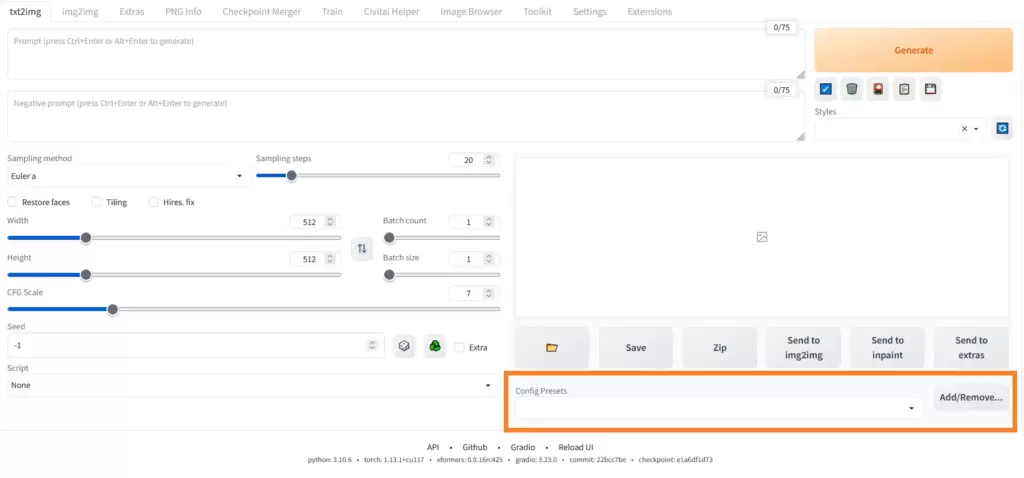
Config Presetsを導入すると、操作画面の右下に新たな項目が追加されます。
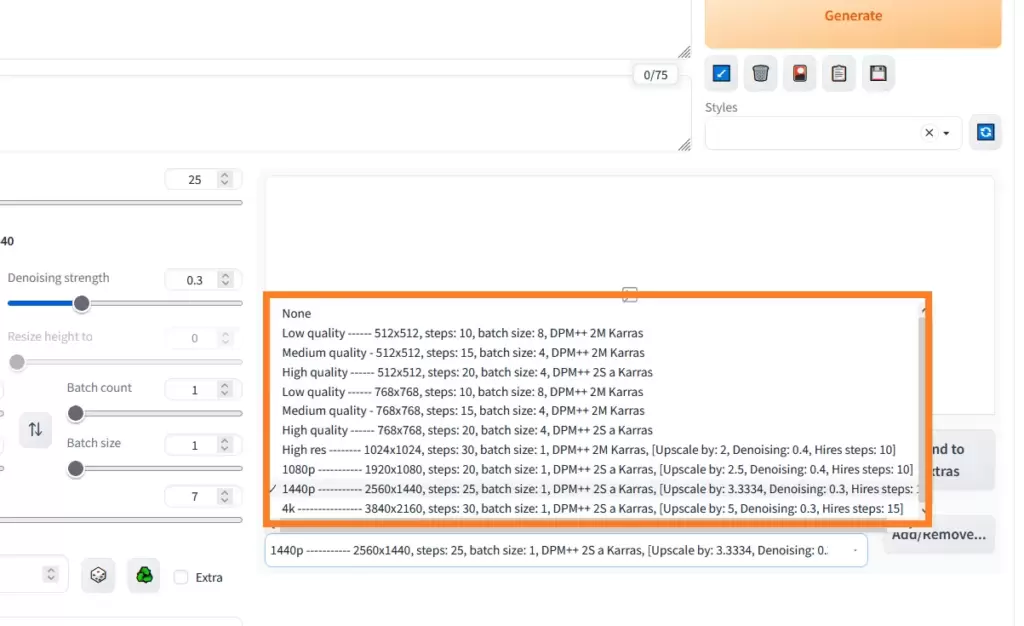
初期状態でも解像度が異なる多数のプリセットが保存されています。試しに1つ選んでみると
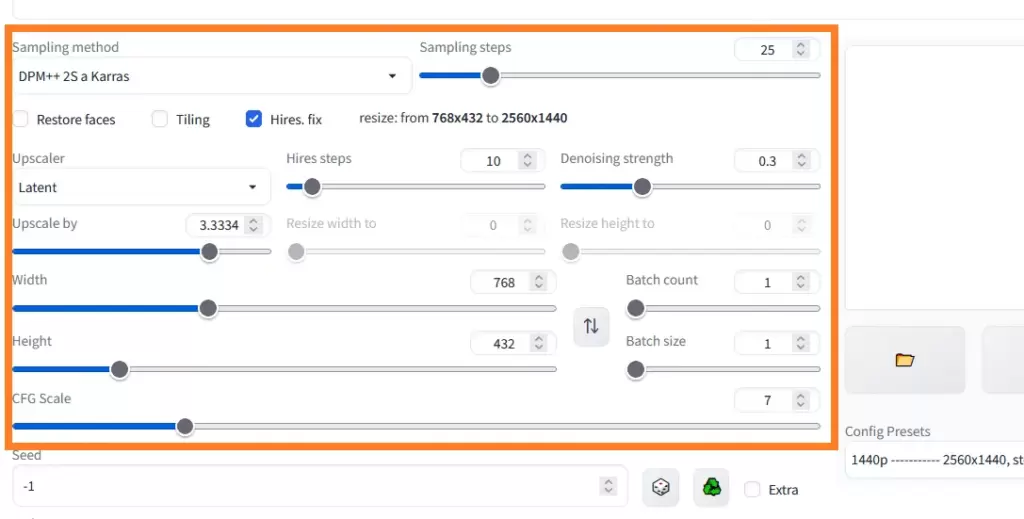
選んだ設定内容が各項目に自動で適用されます。
ただし、初期から保存されているプリセットがあなた好みのものだとは限りません。というか、ほとんどの場合は違うでしょう。
使用するモデルなどの環境や、そのとき生成したいイラストの特徴によって最適な設定内容は異なりますからね。
そのため、あなた独自の設定内容をプリセットとして保存しておくのがおすすめです。
任意の設定内容を保存するには
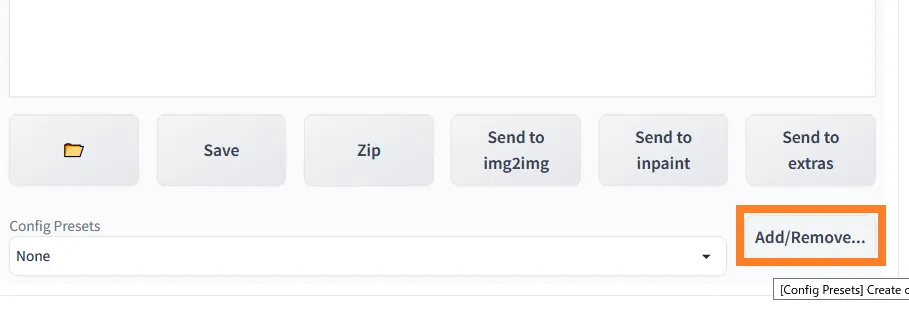
画面右側にある『Add/Remove』ボタンを押しましょう。
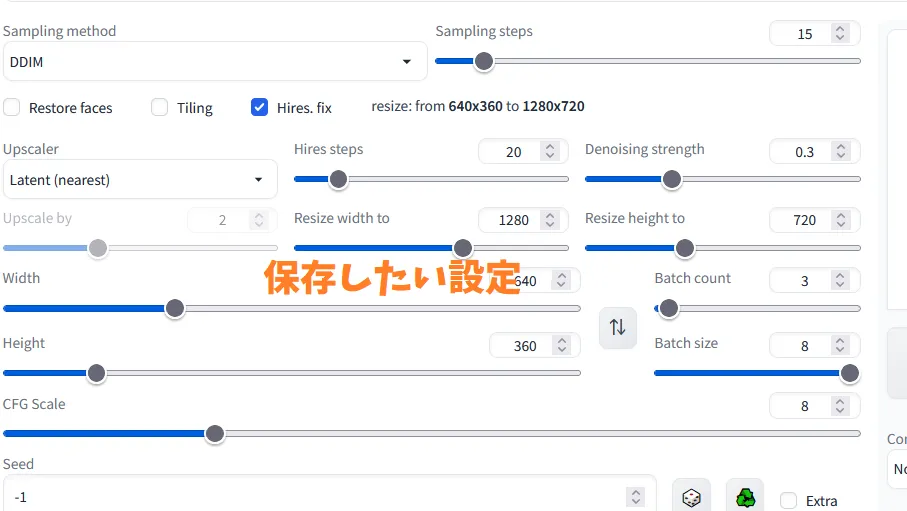
各項目を保存したい設定内容にしておき
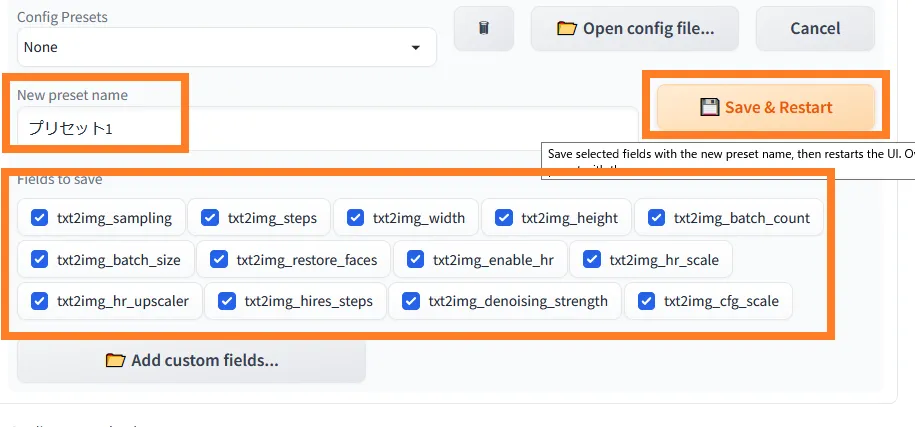
わかりやすい名前をつけたら『Save&Restart』を押せば保存は完了です。
保存したくない項目がある場合は該当部分のチェックを外しておきましょう。あまりないと思いますが…。
Config Presetsで保存した設定内容の復元
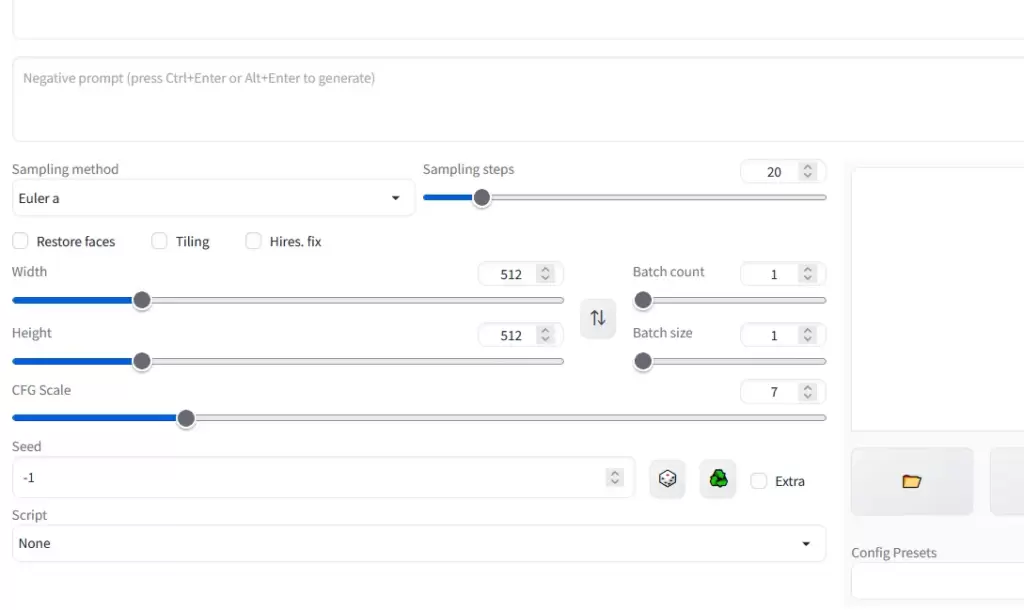
Stable Diffusionを起動・リロードした場合、設定項目が初期状態に戻ります。さっそく保存した設定を復元してみましょう。
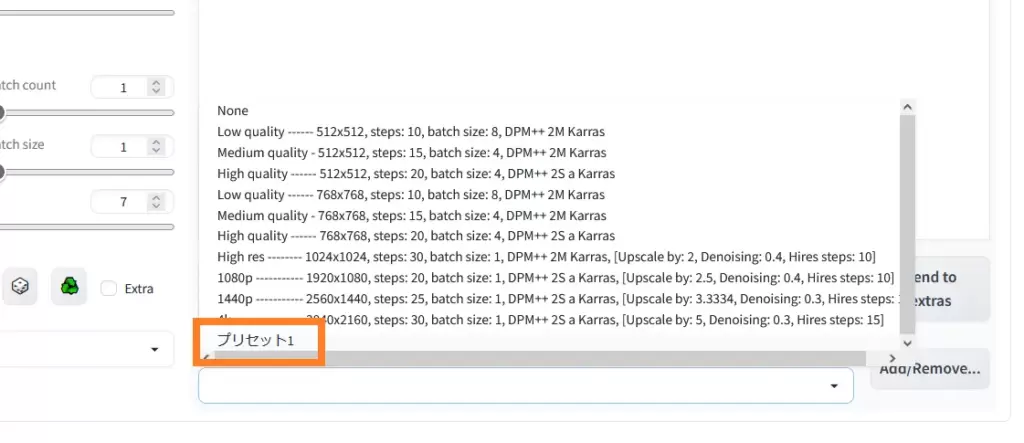
一覧を見ると、先ほど保存した内容(上の画像では『プリセット1』)が表示されるはず。
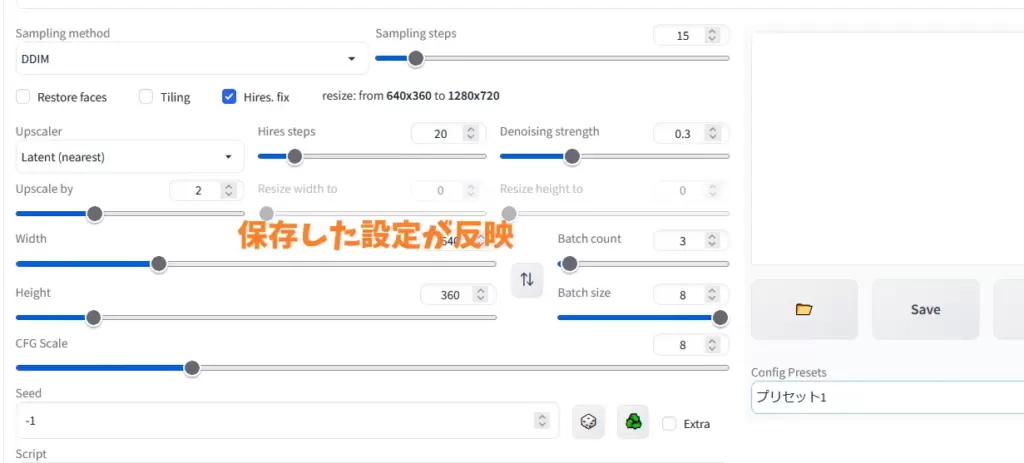
選択すると、各設定項目がプリセット1として保存した内容に変更されます。
Stable Diffusionを起動したらまずは設定を復元する、という癖をつけておくとスムーズにイラスト生成を進められるのでおすすめです。
Config Presetsで保存した設定内容の削除
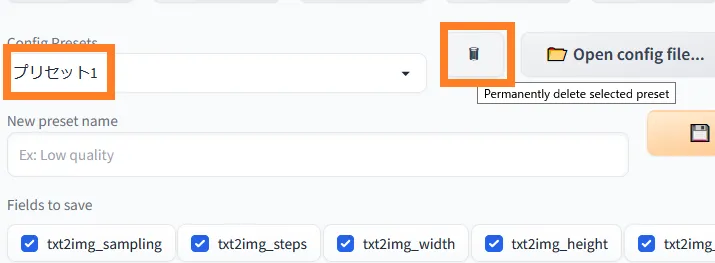
保存した設定内容を削除したい場合は、該当のプリセットを選んだ状態でゴミ箱のアイコンをクリックしましょう。
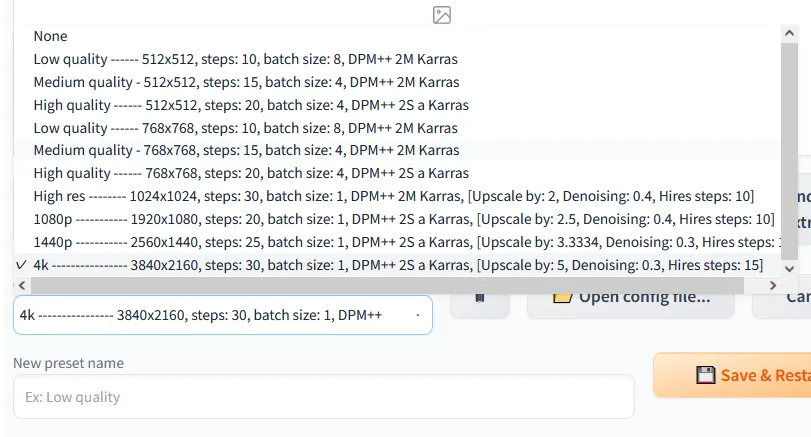
一覧から『プリセット1』が削除されました。
不要なプリセットは消して、使うものだけを保存しておくのがおすすめです。デフォルトで入っているプリセットは削除していいんじゃないかな…。
Config Presetsはimg2imgでも使える
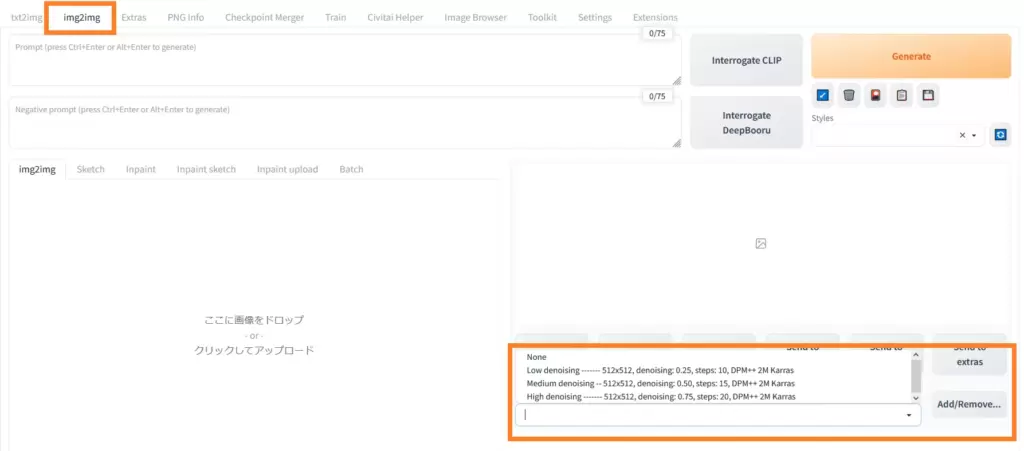
ここまでずっとtxt2imgモードで解説してきましたが、Config Presetsはimg2imgでも使うことができます。
導入した時点で、img2imgの操作画面でも『Config Presets』の項目が追加されているはず。
使い方はtxt2imgと同じなので、img2imgをよく使う方はお気に入りの設定を保存しておくといいでしょう。
Config PresetsをStable Diffusionに導入する方法

Config PresetsをStable Diffusionに導入する方法を解説します。
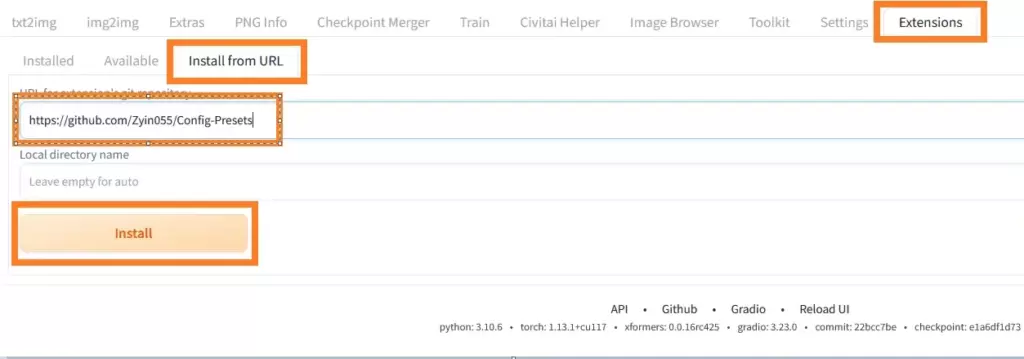
『Extension』→『Install from URL』タブを選択し
- https://github.com/Zyin055/Config-Presets
このURLをコピペしてください。
下にある『Install』ボタンを押すと、自動でインストールが始まります。
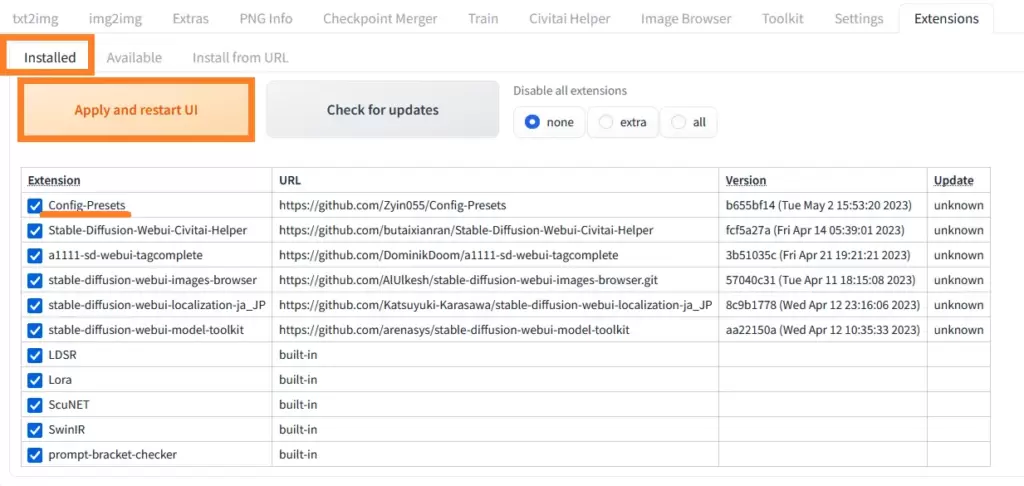
インストールが完了したら『installed』のタブに移動し、『Config Presets』が一覧にある+チェックされていることを確認してください。
問題なければ『Apply and restart UI』のボタンをクリックしましょう。Stable Diffusionが再起動され、Config Presetsが適用されます。
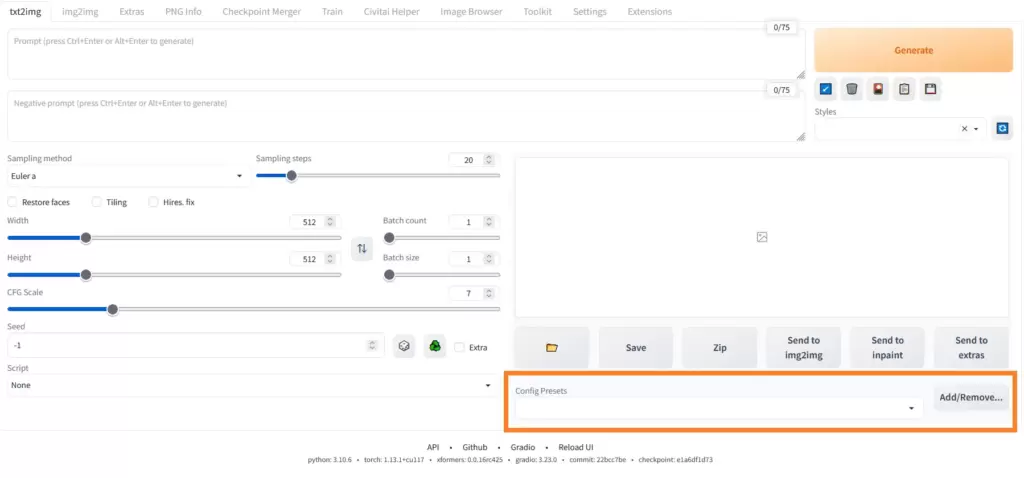
再起動後のtxt2img操作画面で、右下に『Config Presets』の項目が追加されていれば導入完了です。
お気に入りの設定を保存・復元して余計な手間を省き、イラスト生成にかかる時間を短縮しましょう。
なおConfig Presetsではプロンプト・ネガティブプロンプトを保存することはできません。これらを保存・復元したい方は以下の記事も合わせてお読みください。
>>【Stable Diffusion】気に入った呪文(プロンプト)を管理・保存する簡単な方法
もっとスムーズにイラストを生成したいなら…

もしあなたがもっと快適にAIイラストを生成したいなら、グラボを見直してみるのがおすすめです。
グラボはAIイラストを生成するうえで最も重要なパーツ。いくらCPUやメモリが高性能でもグラボがしょぼかったら致命的です。
本格的に取り組んでいくのなら、グラボにはケチらず投資しましょう。最低でも12GBのVRAMは確保しておきたいところ。VRAMが2GB・4GBくらいしかない古いグラボだと高解像度化や学習に大きな支障が出てしまいます。
コスパを重視する方・予算が5万円以下の方はRTX 3060一択と言っていいでしょう。
もう少し予算が確保できて、さらにハイスペックなグラボに興味がある方は以下の記事もお読みください。きっとあなたに合ったグラボが見つかりますよ。
>>【コスパ重視】Stable Diffusionにおすすめのグラボ3選!
PCごと買い替えを検討している方は以下の記事をお読みください。快適にStable Diffusionを使えるマシン3選を紹介しています。
>>Stable Diffusionにおすすめのパソコン3選と推奨スペックを解説!
生成した大量のイラストを簡単に管理する方法

Stable Diffusionで生成した大量のイラストを効率的に管理するなら『Eagle』というツールがおすすめ。

イラストを生成するとメタデータが自動でEagleに送られ、タグやメモとして保存されます。このタグを使うことで検索や管理がとても楽ちん。

例えば『a dog』というタグで検索すると、そのプロンプトで生成されたイラストだけを表示することができます。『あのイラストどんなプロンプトで生成したっけ?』『LoRAのトリガーワード忘れた』なんて迷わずに済みますよ。
Eagleは本来『約4,000円・買い切り型』の有料ツールですが、30日間の無料体験ができるので、とりあえず試してみてください。
『Stable Diffusionの設定を保存できるConfig Presetsの使い方を解説!』のまとめ
- Config Presetsでお気に入りの設定内容を保存・復元できる
- 毎回設定しなおす手間が省けて楽ちん
- 時短しつつサクサクイラストを生成していこう
ここまでお読みいただきありがとうございました!
他にもわからないことがあったら以下の記事をお読みください。初心者向けにStable Diffusionの使い方を一から解説しています。
